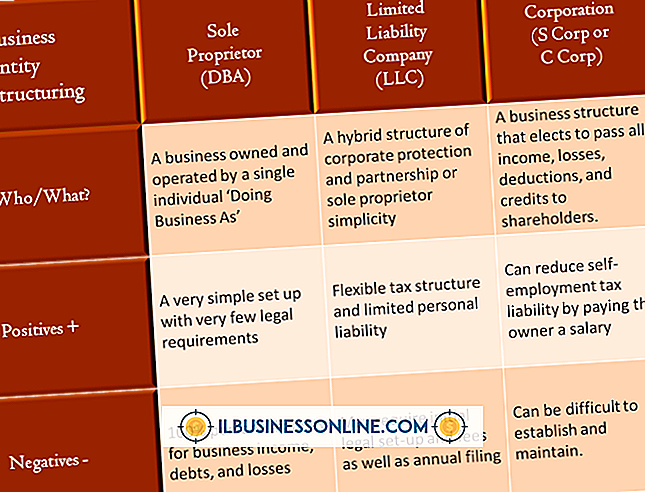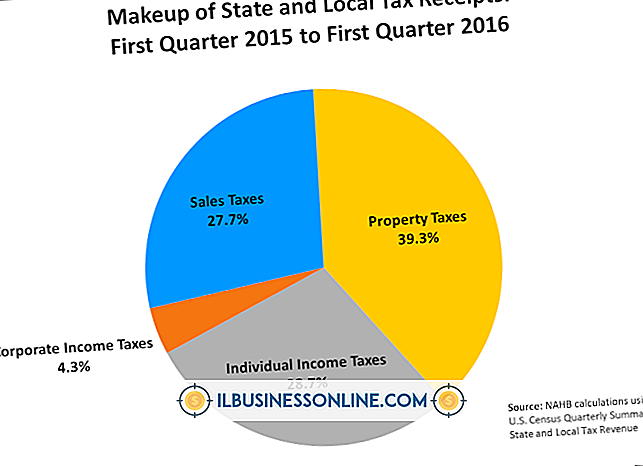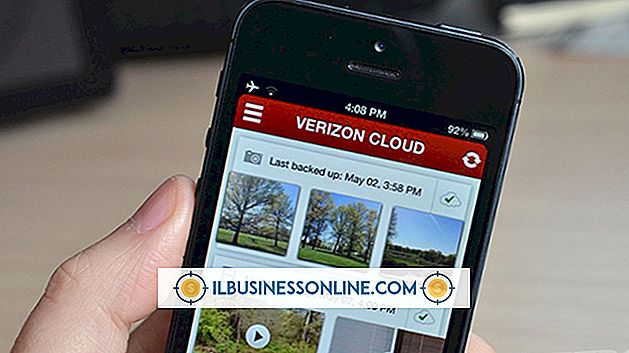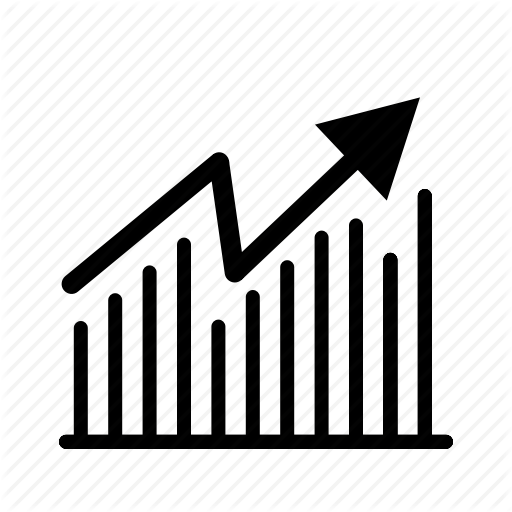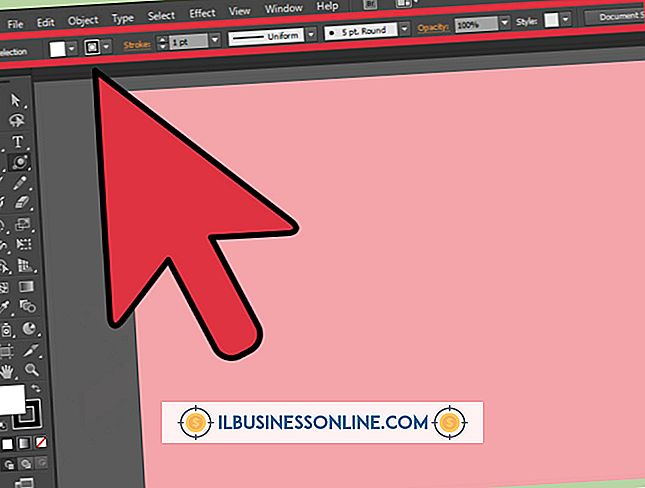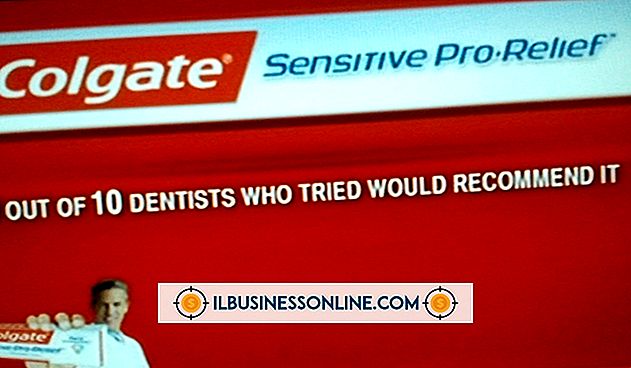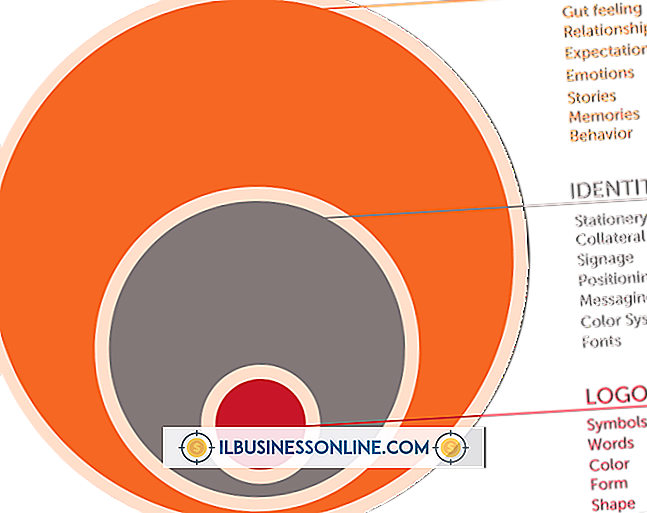Belkin Router'da Wi-Fi Erişimi Yok

Belkin yönlendiricinizdeki Wi-Fi sinyaline erişme kabiliyeti birden çok şartlara bağlıdır. Yöneltici, bağlantınızı davetsiz misafirlere karşı korumak için kullanılan güvenlik özelliklerine sahiptir. Bunlar yanlış yapılandırılmışsa, yönlendiricinize erişemeyebilirsiniz. Yönlendiriciye başarılı bir şekilde bağlanılması, Windows işletim sistemindeki doğru yapılandırılmış ağ ayarlarına da dayanır. Belkin yönlendiricinize erişmekte sorun yaşıyorsanız, bu olası nedenleri giderin. Ethernet kablosuyla doğrudan yönlendiriciye bağlanarak başlayın.
Sorun Gidermek için Ethernet ile Bağlanın
1.
Belkin yönlendiricinizin arkasındaki Ethernet jakını bulun. Bu genellikle üstte bulunur ve kriko Belkin'in üzerinde beyaz renklidir.
2.
Belkin'deki girişe bir Ethernet kablosu bağlayın ve diğer ucunu bilgisayarınızdaki bağlantı noktasına takın. İki cihaz arasında bağlantı kurmak için yaklaşık üç dakika bekleyin.
3.
Bir Web tarayıcısı açın. Adres alanına "192.168.2.1" yazın ve "Enter" tuşuna basın. Bu, ekranda bir Belkin Web sayfası açar. Bu ekran yüklenmediyse, Windows TCP / IP ayarlarını sıfırlayın.
4.
Belkin Web sayfasının üstündeki “Giriş” bağlantısını tıklayın. Bu, şifrenizi isteyen bir ekran çizer. Varsayılan olarak, Belkin bir parola ile gönderilmez. Eğer bir tane oluşturmadıysanız, alanı boş bırakın ve “Giriş” e tıklayın. Aksi takdirde, şifrenizi Şifre alanı kutusuna girin.
Windows TCP / IP Ayarlarını Sıfırla
1.
"Başlat" düğmesini tıklayın.
2.
Aramaya Başla kutusuna "CMD" yazın. Windows arama sonuçlarında “CMD” ye sağ tıklayın ve ardından bir komut istemi açmak için “Yönetici Olarak Çalıştır” ı seçin.
3.
“Netsh int ip reset c: \ resetlog.txt” yazın ve “Enter” tuşuna basın.
4.
İstendiğinde bilgisayarı yeniden başlatın.
Wi-Fi Güvenlik Ayarlarını Kontrol Edin
1.
Sol bölmedeki “Kablosuz” bölümünün altında bulunan “Şifreleme” seçeneğini tıklayın. Bu bir Kablosuz Güvenlik penceresi açar. Belkin yönlendiricileri, iki modda çeşitli şifreleme yöntemleri sunar. İlk ve en çok kullanılan Wired Equivalent Privacy veya WEP'tir. İkinci mod Wi-Fi Korumalı Erişim veya WPA'dır.
2.
Güvenlik Modu açılır menüsüne bakın. Bu, “Devre Dışı” diyorsa, ağınızda kablosuz şifreleme etkin değildir; bu, sorununuzun güvenlikle ilgili olmadığı anlamına gelir. Bu açılır menüde seçilen seçenek “64bit WEP, ” 128bit WEP ”, “ WPA / PA2 - Kişisel ”, “ WPA PSK ”veya diğer“ WEP ”veya“ WPA ”modlarında yönlendiriciniz. Genel olarak, “Devre Dışı” seçilmemişse, güvenliği etkinleştirmişsinizdir ve Windows işletim sistemine uygun anahtarın girilmesini sağlamanız gerekir.
3.
Parola alanına bakın. Güvenlik etkinleştirildiğinde, bu anahtarın Belkin'in Wi-Fi servisi üzerinden bağlanmak isteyen tüm cihazlara girilmesi gerekir. Bu anahtarın kaydını tutun ve sonra Belkin Web arayüzünü simge durumuna küçültün.
4.
Görev çubuğunuzdaki “Kablosuz” simgesini tıklayın. Belkin yönlendiricinizi mevcut ağlar listesinden seçmek için tıklayın ve “Bağlan” düğmesini tıklayın. İstendiğinde, şifrenizi girin. Sorununuzu çözmezse veya Belkin yönlendiricinizi kullanılabilir ağlar listesinde göremiyorsanız okumaya devam edin. Senin sorunun güvenlikle ilgili değil.
Kablosuz Yayın Ayarlarını Kontrol Edin
1.
Belkin Web arayüzünü maksimize edin.
2.
Sol bölmedeki “Kablosuz” bölümünün üstündeki “Kanal ve SSID” bağlantısını tıklayın.
3.
“Broadcast SSID” kutusunu bulun. Bu alanın seçildiğinden emin olun. Değilse, kutuya bir onay işareti koymak için tıklayın ve “Değişiklikleri Uygula” düğmesine tıklayın. Bu seçenek önceden seçilmişse veya sorun devam ederse daha fazla bilgi edinin.
Yönlendiriciyi Sıfırla
1.
Sol bölmenin alt tarafındaki “Yardımcı Programlar” bölümünü bulun.
2.
“Fabrika Varsayılan Ayarlarına Dön” bağlantısını tıklayın. Bu işlem sırasında neyin sıfırlanacağına dair bir bilgi ekranı açılır ve onay ister. Bu ekranda “Varsayılanları Geri Yükle” düğmesine tıklayın. Bu, sizi bir Web sayfası iletişim kutusundan bir mesajla ister.
3.
Onaylamak için bu iletişim kutusundaki “Tamam” düğmesine tıklayın. Yönlendirici otomatik bir geri yükleme gerçekleştirecek ve ardından otomatik olarak yeniden başlatılacaktır. Yönlendirici yeniden başlatıldıktan sonra bilgisayarınızı yeniden başlatın.